A Huawei telefon feloldása alaphelyzetbe állítás nélkül
Vegyes Cikkek / / August 22, 2022
Sok márkafelhasználó keresi a Huawei telefon feloldását. Előfordulhat, hogy elfelejti a mintát vagy a jelszót, és kizárja magát az eszközből. Tehát nézzük meg, hogyan lehet megkerülni a lezárási képernyőt.

Számos megoldás létezik a Huawei zárolási képernyő jelszavas megkerülési problémájára. Bár a felhasználók gyakran úgy gondolják, hogy a visszaállítás az egyetlen lehetőség. De ez nem igaz. Például használhat egy praktikus eszközt, mint pl Tenorshare 4ukey Androidra hogy megkerülje a képernyőzárat. Kipróbálhatja a „megtalálja a készülékemet” vagy az „elfelejtett mintát” is. A Huawei ügyfélszolgálata is segíthet.
Ha kíváncsi hogyan lehet feltörni a telefon jelszavát adatvesztés nélkül, a következő megbeszélés jelentős előnyökkel járhat. Kövesse azt, hogy választ találjon a lezárási képernyővel kapcsolatos összes problémájára.
Az oldal tartalma
-
1. rész: Mit kell tudnunk a Huawei telefon feloldása előtt?
- A Huawei zárolási képernyő típusai és funkciói
- Olyan helyzetek, amikor ki van zárva a Huawei szolgáltatásból
- Teendők, ha elfelejti Huawei telefon jelszavát
-
2. rész: Tesztelt módszer a Huawei telefon feloldására jelszó nélkül [Nagyon ajánlott]
-
A Tenorshare 4ukey legfontosabb jellemzői Androidra
- A Google Lock teljes eltávolítása
- Idő hatékony
- Eltávolítja az összes típusú zárat
- Támogatja a legtöbb Android-eszközt
- Automatikus rendszerészlelés
- Teljes útmutató a Huawei telefon feloldásához, ha elfelejtette a mintát
-
A Tenorshare 4ukey legfontosabb jellemzői Androidra
-
3. rész: Hogyan lehet feloldani a Huawei telefont alaphelyzetbe állítás nélkül (5 módszer)?
- 1. módszer: A Huawei telefon feloldása a Készülékkereső segítségével
- 2. módszer: A Huawei telefon feloldása az elfelejtett mintával
- 3. módszer: Kérjen segítséget a Huawei ügyfélszolgálatától
- 4. módszer: A Huawei telefon zárolásának feloldása a segélyhívás használatával történő alaphelyzetbe állítás nélkül
- 5. módszer: A Huawei telefon feloldása hasznos Android-feloldó szoftverrel adatvesztés nélkül
- Oktatóvideó:
- 4. rész: Kulcskiadás
1. rész: Mit kell tudnunk a Huawei telefon feloldása előtt?
Ha a Huawei telefon feloldásának módját keresi, akkor valószínű, hogy a telefon visszaállítását fontolgatja. Nos, a visszaállítás megoldhatja a problémát. De értékes adatokba is kerülhet. Tehát itt tudni fogja a Huawei lezárási képernyő jelszavának visszaállítás nélküli megkerülését. Előtte tisztáznia kell néhány dolgot.
A Huawei zárolási képernyő típusai és funkciói
Először is nézzük meg a Huawei zárak típusait. Ezek a zárak lehetnek...
Reklámok
Jelszavak: Meg kell adnia a betűkből és számjegyekből álló kódot.
Minták: A felhasználó pontokat köt össze a terv megrajzolásához.
Pin: A feloldáshoz egy számot kell megadnia, általában négy számjegyből.
Ujjlenyomat: A képernyő beolvassa a tulajdonos ujjlenyomatát a telefon feloldásához.
Reklámok
Arcazonosító: Egy szoftver a mobil kamera segítségével elemzi az azonosítóját arcfelismeréssel.
Elsődleges funkciójuk a telefon személyes adatainak védelme, beleértve a személyes fényképeket, bankinformációkat, közösségi média alkalmazásokat és még sok mást.
Olyan helyzetek, amikor ki van zárva a Huawei szolgáltatásból
Ha ki van zárva a Huawei telefonból, a módszer kiválasztása előtt figyelembe kell vennie néhány dolgot. Például, ha az Ön helyzete az alábbiak egyike, akkor alaphelyzetbe állítás nélkül megkerülheti a Huawei jelszavát.
Reklámok
- Nem emlékszik a Huawei P30/P20/P10 jelszóra, PIN-kódra vagy mintára
- A minta vagy a jelszó beviteli folyamata hibásan működik.
- Valaki véletlenül megváltoztatta a jelszót, például az Ön gyermeke vagy partnere.
- Használt Huawei telefont vásárolt, és az előző tulajdonos jelszava továbbra is zárolja a készüléket.
Teendők, ha elfelejti Huawei telefon jelszavát
A lezárt képernyő oka könnyebb, mint gondolnád. Tehát, mielőtt bonyolultabb műveletbe kezdene, ellenőrizze a következőket:
- Győződjön meg arról, hogy Ön vagy más személy nem állított be új jelszót az eszközhöz
- Jól adta meg a jelszót? Nagyon gyakori a kis-nagybetűk és szimbólumok félregépelése.
- Érdemes ellenőrizni, hogy a Huawei Private Space engedélyezve van-e a telefonon
- Felhasználói fiókba vagy tulajdonosi fiókba próbál bejelentkezni? Erről szeretne meggyőződni.
- Megfontolhatja a telefon gyári beállításainak visszaállítását, de ez értékes adatokba kerül.
A probléma bonyolultabb lehet, ha továbbra sem tud hozzáférni telefonjához. Ebben az esetben egy bevált és bevált módszerre van szükség a megoldáshoz. Tudjon meg többet róla a következő részben.
2. rész: Tesztelt módszer a Huawei telefon feloldására jelszó nélkül [Nagyon ajánlott]
A legjobb Huawei zárolási képernyő jelszó-megkerülési megoldás a Tenorshare 4ukey Androidra. Számtalan felhasználó szerezte meg Huawei feloldott telefonját ezzel a módszerrel. Ez a módszer erősen ajánlott, mert gyors, pontos, és nem károsítja a telefon szoftverét.
A Tenorshare 4ukey legfontosabb jellemzői Androidra
A Tenorshare 4ukey for Android sok értékes funkcióval rendelkezik. Ezek a tökéletes eszköz a telefon feloldásához adatvesztés nélkül. Nézzük meg őket...
A Google Lock teljes eltávolítása
Az Gyári visszaállítás védelem (FRP) zár megakadályozza, hogy hozzáférjen az eszközhöz Google Fiókellenőrzés nélkül. Ez problémát okozhat, ha használt eszközt használ. A Tenorshare 4ukey for Android teljesen eltávolíthatja a meglévő Google-fiókot jelszó nélkül.
Idő hatékony
Hirdetés
A Tenorshare 4ukey for Android mindössze egy-két percet vesz igénybe az eszköz feloldásához. Eközben a legtöbb egyéb módszer és eszköz néha órákba kerülhet.
Eltávolítja az összes típusú zárat
Az eszköz minden típusú zárhoz használható. Más szóval, feloldási képességei nem csak jelszavakra és PIN-kódokra korlátozódnak. Az ujjlenyomatokat, az arczárakat és a mintákat is megkerülheti.
Támogatja a legtöbb Android-eszközt
Az eszközzel szinte mindenféle Android-eszköz feloldására használható. A Huawei mellett Sony, OnePlus és Oppo telefonokat is feloldhat ezzel a záreltávolítóval. Működik az összes Samsung készülékkel 6-tól 12-ig és a Galaxy S22-vel is.
Automatikus rendszerészlelés
Ha záreltávolító eszközt használ, előfordulhat, hogy Android-eszköze teljesen leáll a sérült firmware miatt. Ezt úgy is nevezik, hogy „betégla”. A Tenorshare 4ukey for Android esetében azonban kicsi az esély, hogy ez megtörténjen. Mert ez a záreltávolító tesztprofilokat készít annak ellenőrzésére, hogy a telefon készen áll-e a következő lépésre.
Teljes útmutató a Huawei telefon feloldásához, ha elfelejtette a mintát
A Tenorshare 4uKey for Android a legjobb képernyő-feloldó a Huawei telefonokhoz. Szóval, ha gondolkodsz hogyan lehet feltörni a telefon jelszavát adatvesztés nélkül, kövesse ezeket a lépéseket a problémák megoldásához.

1. lépés:Letöltés és telepítés a Tenorshare 4uKey for Android alkalmazást a számítógépén, és indítsa el. Most csatlakoztassa Huawei telefonját a számítógéphez, és válassza a „Képernyőzár eltávolítása” lehetőséget.

2. lépés: Most néhány figyelmeztetést fog látni a képernyőn. Ezek megkérik, hogy válassza ki az eltávolítani kívánt zár típusát. Például ujjlenyomat, jelszó vagy minta. Válasszon egyet, és kattintson a "Start" gombra.

3. lépés. Az utasítások következő sorozata néhány utasítást tartalmaz. Kövesse őket, és a telefon helyreállítási módba lép.
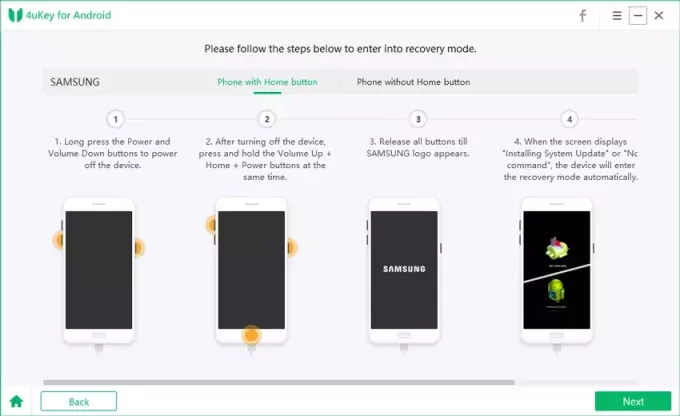
4. lépés. A telefon hamarosan újraindul, és a lezárási képernyő eltűnik.

Ez a képernyőzár-eltávolító a leggyorsabb és legbiztonságosabb módja a telefon feloldásának.
3. rész: Hogyan lehet feloldani a Huawei telefont alaphelyzetbe állítás nélkül (5 módszer)?
A következőt kereső felhasználók Huawei hogyan lehet feloldani a telefont a következő módszerek hasznosak lehetnek. Ezek a leghatékonyabb válaszok az Ön számára hogyan lehet megkerülni a lezárási képernyőt lekérdezés.
1. módszer: A Huawei telefon feloldása a Készülékkereső segítségével
A Google Find My Device lehetővé teszi a felhasználók számára, hogy távolról töröljék adataikat az elveszett mobiltelefonokról. Ezért ezzel a funkcióval törölheti telefonja zárolását. Mondanom sem kell, hogy ehhez aktív internetkapcsolatra lesz szüksége.
1. lépés: Meglátogatni a "Készülékem keresése” weboldalt, és jelentkezzen be Google Fiókjába
2. lépés: Válassza ki a feloldani kívánt Huawei eszközt, majd kattintson a „Következő”, majd az Eszköz törlése.

3. lépés: Adja meg Google-adatait a művelet megerősítéséhez, majd érintse meg a „Törli.”
2. módszer: A Huawei telefon feloldása az elfelejtett mintával
Ez a módszer csak régebbi Android telefonokon működik. Tehát ezt a módszert akkor használhatja, ha Huawei eszköze Android 4.4 vagy régebbi verziójú.
1. lépés: Többször írjon be rossz jelszót.
2. lépés: Mikor "Elfelejtett jelszó” jelenik meg a képernyőn, kattintson rá.
3. lépés: Adja meg Google hitelesítő adatait.
4. lépés: Gmail-fiókjában e-mailt fog kapni, amely tartalmazza a jelszó visszaállításának lépéseit.
3. módszer: Kérjen segítséget a Huawei ügyfélszolgálatától
Ha az összes „Huawei zárolási képernyőjelszó-megkerülési” megoldás sikertelen, a következő lehetőség az ügyfélszolgálat. tudsz lépjen kapcsolatba velük online vagy keresse fel közvetlenül az Ön területén található létesítményüket. Remélhetőleg szakértői csapatuk segíteni tud Önnek.
Azonban néhány dollárt kell költenie, ha a telefon lejárt a jótállási dátumán. Emellett gyakran zsúfolt menetrendjük van. Tehát ne várjon gyors megoldást. Előfordulhat, hogy várnia kell néhány napot, mire feloldják a telefon zárolását.
4. módszer: A Huawei telefon zárolásának feloldása a segélyhívás használatával történő alaphelyzetbe állítás nélkül
A segélyhívás módszere Android 5.0–5.1.1 rendszeren működik. Tehát, ha Huawei eszköze ilyen operációs rendszert használ, próbálkozzon a következő lépésekkel.
1. lépés: Továbbra is adjon meg helytelen jelszót. Végül megjelenik a Segélyhívás ikon.

2. lépés: Koppintson az ikonra, és nyissa meg a tárcsázót. Most írjon be tíz csillagot(*) a mezőre. Másolja ki őket, és illessze be a területre. Addig folytasd a másolást és beillesztést, amíg már nem tudsz beírni semmit.
3. lépés: Most lépjen ki a tárcsázóból, és indítsa el a kamerát. Az értesítési sávon válassza ki a „Beállítások” opciót, majd a Jelszó mezőt, és illessze be a csillagokat.
4. lépés: Ismételje meg ezt a folyamatot. Végül a lezárási képernyő összeomlik, és lehetővé teszi a kezdőképernyő elérését.
5. módszer: A Huawei telefon feloldása hasznos Android-feloldó szoftverrel adatvesztés nélkül
A fenti módszerek mindegyike időigényes és fárasztó az Ön számára. Jelentős a Huawei telefonszoftver károsodásának kockázata is. Ráadásul a folyamat során elveszítheti az adatok egy részét vagy egészét.
Oktatóvideó:
Ezért fontos kiválasztani a legjobb módszert a Huawei telefon feloldásához. A Tenorshare 4uKey for Android egy tesztelt záreltávolító. Ennek a módszernek a használata olyan egyszerű, hogy nincs szükség szaktudásra. Ezenkívül csökkenti az adatvesztés és a szoftverkárosodás kockázatát, és időt takarít meg. Nézd meg ezt a videót nézze meg az oktatóprogramot, hogy megtudja, hogyan működik.
4. rész: Kulcskiadás
Ahelyett, hogy különféle módszerekkel kísérletezne, használjon érvényes és tesztelt záreltávolítót, mint pl Tenorshare 4uKey Androidra előnyeinek kihasználása pedig segít adatvesztés nélkül eltávolítani a Huawei zárat. Végül úgy gondolják, hogy a fenti módszerek és a Tenorshare 4uKey for Android igen kerülje meg a Huawei zárolási képernyőjét.



